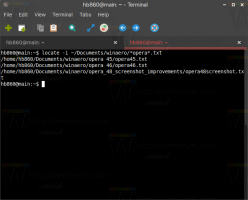Oprava: Aplikace Sticky Notes pro Windows 10 nesynchronizuje poznámky
Sticky Notes je aplikace Universal Windows Platform (UWP), která je součástí Windows 10 počínaje „Anniversary Update“ a přichází s řadou funkcí, které klasická desktopová aplikace neměla. Zde jsou řešení, která můžete vyzkoušet, pokud funkce synchronizace nefunguje správně.
Jak už možná víte, aplikace umožňuje synchronizovat poznámky mezi vašimi zařízeními a přistupovat k nim online na webu. Klíčové funkce aplikace Sticky Notes, verze 3.1, jsou následující.
- Synchronizujte (a zálohujte) své poznámky mezi zařízeními se systémem Windows.
- Pokud máte hodně poznámek, může být vaše plocha trochu přeplněná! Zavádíme nový domov pro všechny vaše poznámky. Můžete si vybrat, které poznámky si ponechat na ploše, nebo je schovat a znovu je snadno najít pomocí vyhledávání.
- Než dorazilo všechno krásné sluníčko, nasměrovali jsme naši temnou energii do tónu s temnou tématikou: Charcoal Note.
- Škrtání úkolů je lepší než jejich mazání! Nyní můžete poznámku upravit pomocí nového panelu formátování.
- Můžete si všimnout, že Sticky Notes funguje mnohem rychleji – to je zcela záměrně.
- Nanesli jsme tolik lesku, že aplikace začíná vypadat jako lesklý poník!
- Drastická vylepšení týkající se větší inkluzivity:
- Používání asistenčních technologií a Vypravěče.
- Navigace pomocí klávesnice.
- Pomocí myši, dotyku a pera.
- Vysoký kontrast.
- Tmavé téma
- Spravujte své poznámky online na webu.
Chcete-li, aby funkce synchronizace fungovala, vyzkoušejte následující. Než budete pokračovat, zkontrolujte, zda používáte stejný Účet Microsoft na každém zařízení s Windows 10, které vlastníte.
Ujistěte se, že jste přihlášeni do Sticky Notes
jestli ty přihlaste se do Sticky Notes se svým účtem Microsoft budete moci spravovat své poznámky online na webu a synchronizovat je mezi zařízeními s Windows 10.
Chcete-li zkontrolovat, zda jste přihlášeni, klikněte pravým tlačítkem na ikonu aplikace na hlavním panelu a vyberte Nastavení z kontextové nabídky.
Podívejte se, zda se nahoře zobrazuje váš účet Microsoft (vaše e-mailová adresa). Pokud ne, klikněte na Přihlásit se knoflík.
Ručně synchronizujte své poznámky
Otevřete Nastavení aplikace a klikněte na Synchronizovat nyní knoflík.
Během operace můžete vidět rotující šipky pro poznámky, které budou aktualizovány ze serveru nebo nahrány do jiných zařízení.
U poznámek, že se aplikaci nepodařilo synchronizovat, se zobrazí vykřičník.
Resetujte aplikaci Sticky Notes
Pokud jste se přihlásili pomocí správného účtu Microsoft a vaše připojení k internetu funguje podle očekávání, můžete zkusit resetovat aplikaci Sticky Notes. Udělej následující.
- Otevřeno Nastavení.
- Přejděte na Aplikace -> Aplikace a funkce.
- Na pravé straně hledejte Samolepící papírky a klikněte na něj.
- Klikněte na Pokročilé možnosti odkaz.
- Na další stránce klikněte na Resetovat tlačítko pro resetování aplikace.
A je to.
Související články:
- Užitečné rychlé klávesové zkratky Sticky Notes ve Windows 10
- Staré klasické Sticky Notes pro Windows 10 verze 1809
- Povolte nebo zakažte potvrzení odstranění pro rychlé poznámky ve Windows 10